Доступ к вашим любимым контактам и связь с ними никогда не были проще благодаря функции «Друзья» на Apple Watch. Однако это относится только к пользователям, которые используют watchOS 2.2.2 и ниже. Когда Apple выпустила watchOS 3, опция «Друзья» была полностью удалена. Поэтому, если вы работаете с watchOS 3 или выше, вы не сможете следовать этим инструкциям.
Как использовать список друзей на Apple Watch
Используя боковую кнопку из любого места на устройстве, вы можете получить доступ к списку «Друзья», где вы увидите свои контакты, расположенные по кругу. Однако, если вы используете watchOS 3 или выше, боковая кнопка теперь дает вам доступ к переключателю приложений, и «Друзья» полностью исчезли. Если у вас есть список «Друзья», вы можете быстро звонить, отправлять текстовые сообщения и даже использовать Digital Touch (который может отправлять сердцебиения и рисунки) с теми, которые наиболее важны.
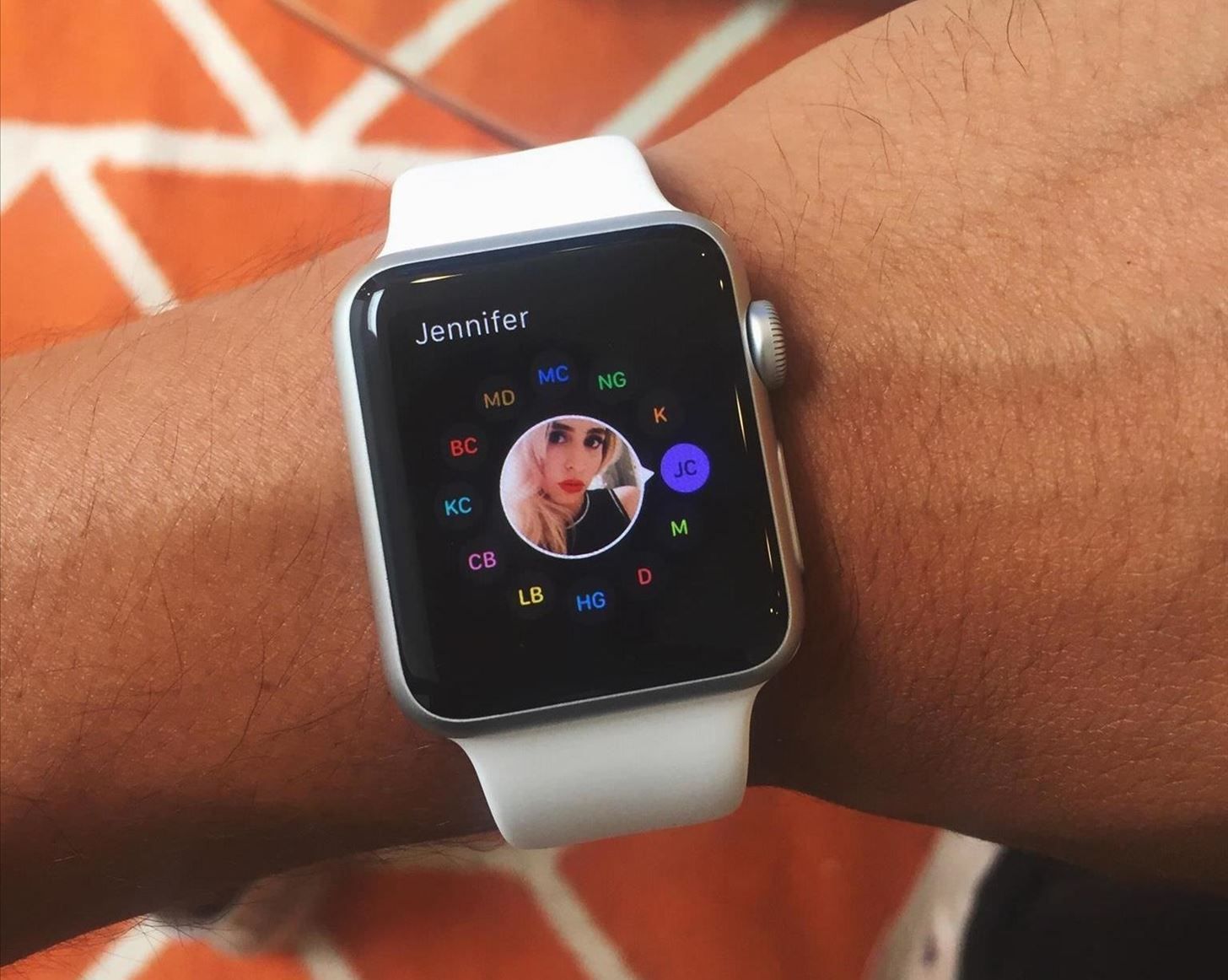
Фото Нельсона Агилара / Гаджет Хакс
Если у вас есть любимые контакты на вашем iPhone, они автоматически появятся в вашем списке «Друзья». Но как человек, у которого лично нет любимых контактов, никто не появился. Итак, как вы вручную добавляете и удаляете контакты из списка «Друзья»?
Как управлять контактами из списка друзей
На вашем iPhone перейдите в приложение Apple Watch и прокрутите вниз до «Друзья». Если вы не видите эту опцию, скорее всего, вы используете watchOS 3 или выше. На этой странице добавьте все свои любимые контакты (до 12), которые будут организованы на ваших Apple Watch по часовой стрелке.
Используйте «Редактировать» в правом верхнем углу, чтобы изменить расположение контактов, а также удалить их. Вы также можете провести пальцем влево по контакту, чтобы избавиться от него. Как только вы закончите, просто выйдите из приложения.
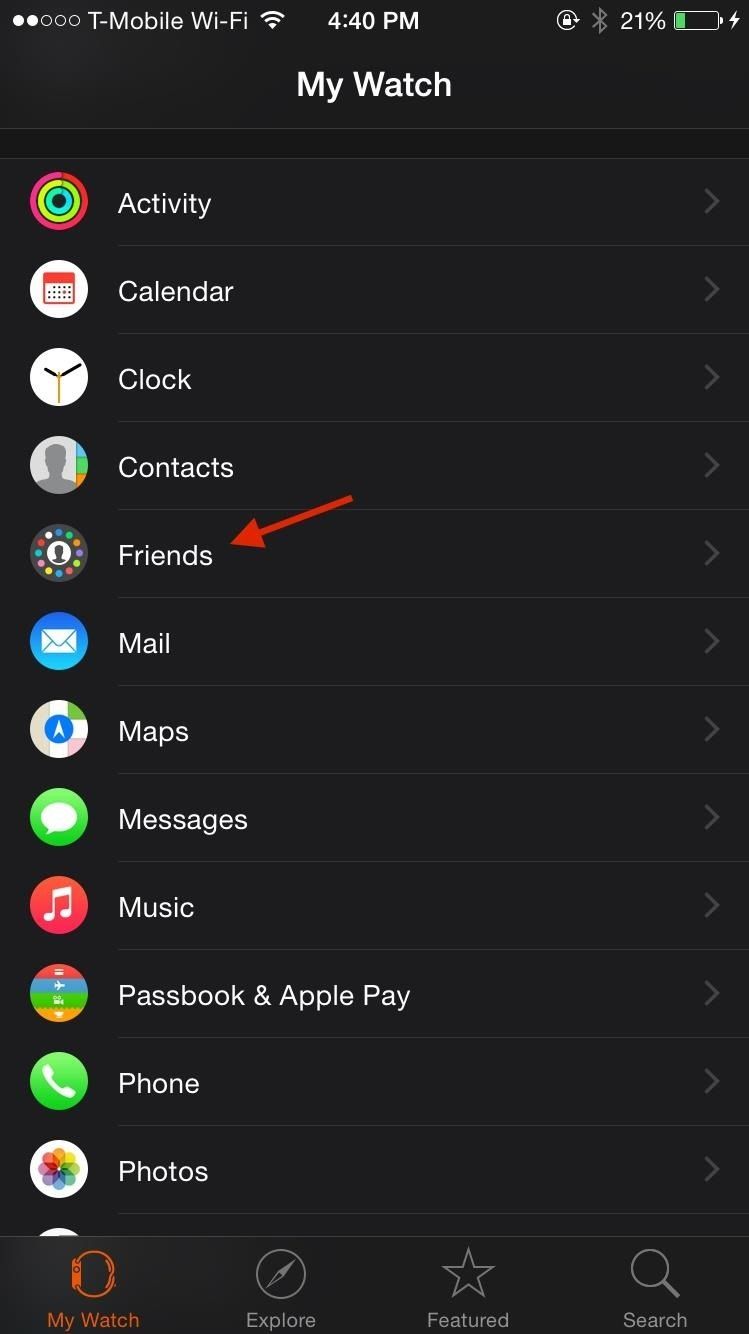
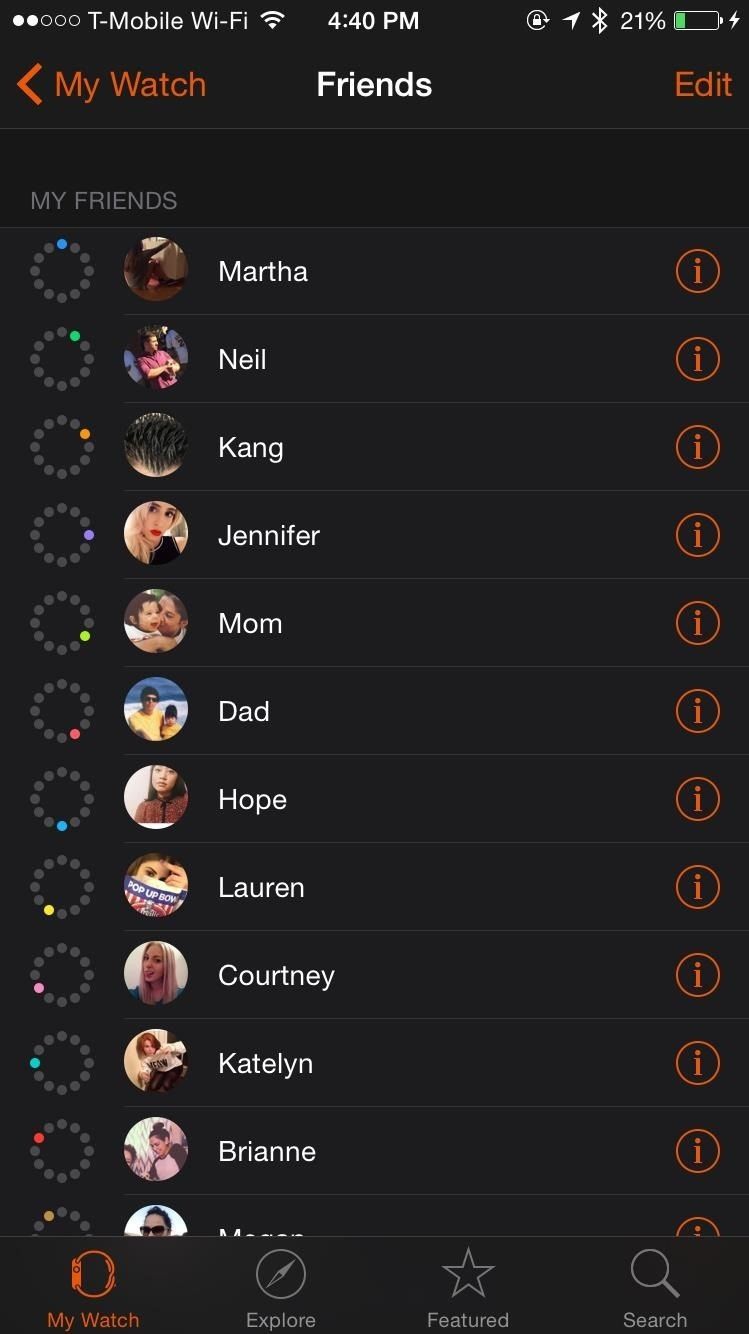
Теперь, когда вы нажмете боковую кнопку, чтобы получить доступ к списку друзей на Apple Watch, вы увидите все добавленные контакты в порядке их размещения.
Оцените статью!
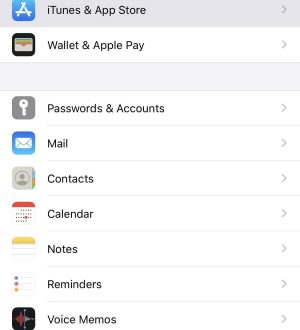
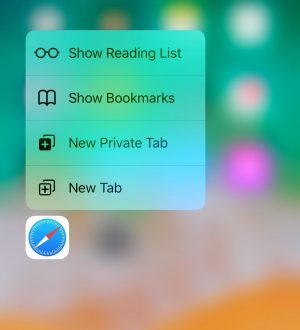

Отправляя сообщение, Вы разрешаете сбор и обработку персональных данных. Политика конфиденциальности.